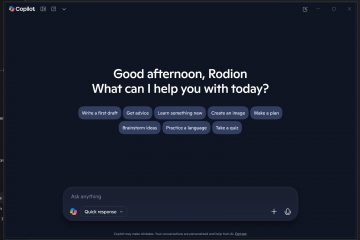Inspecter les éléments sur Chromebook vous permet d’afficher et de modifier temporairement le code HTML, CSS et parfois JavaScript frontal qui compose un site Web. Cela permet aux développeurs de déboguer et d’apporter des modifications au site Web sans affecter le backend. Comme les modifications ne sont que temporaires, il suffit de recharger le site Web pour rétablir le site Web d’origine.
En outre, l’inspection d’un élément sur Chromebook est pratiquement la même que dans le navigateur Chrome. Voyons donc les différentes méthodes que vous pouvez utiliser pour inspecter des éléments sur votre Chromebook.
Utiliser le clic droit
Le moyen le plus simple d’inspecter un élément sur un Chromebook est d’utiliser le bouton droit-méthode de clic. Pour ce faire, faites un clic droit sur n’importe quel élément dont vous souhaitez voir le code HTML et sélectionnez Inspecter.
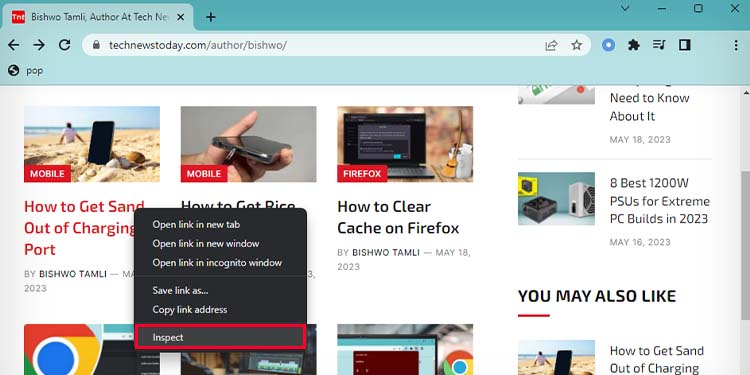
Cependant, cette méthode ne fonctionnera pas sur tous les sites Web, car certains propriétaires de sites Web peuvent avoir désactivé le clic droit sur leurs sites Web pour protéger leur contenu. Dans de tels cas, vous pouvez soit activer la fonction de clic droit, soit utiliser les autres méthodes de cette liste.
Utilisation des touches de raccourci
Une autre méthode simple que vous pouvez utiliser pour inspecter sur Chromebook est en utilisant les touches de raccourci. La touche de raccourci Ctrl + Maj + C vous amènera directement à l’onglet des éléments qui affiche tout le code HTML du site Web.
Si vous souhaitez inspecter un élément spécifique dans le site Web rapidement, vous pouvez cliquer sur l’icône flèche et carré à côté de l’onglet Éléments . Ensuite, cliquez sur l’élément que vous souhaitez inspecter, et il vous montrera directement le code HTML de cet élément.
Utilisation du menu Chrome
Vous pouvez également inspecter des éléments sur votre Chromebook en ouverture des outils de développement à partir du menu Chrome. Voici comment procéder :
Cliquez sur le menu Chrome (icône représentant des points de suspension verticaux) en haut à droite. Sélectionnez Plus d’outils, puis cliquez sur Outils de développement.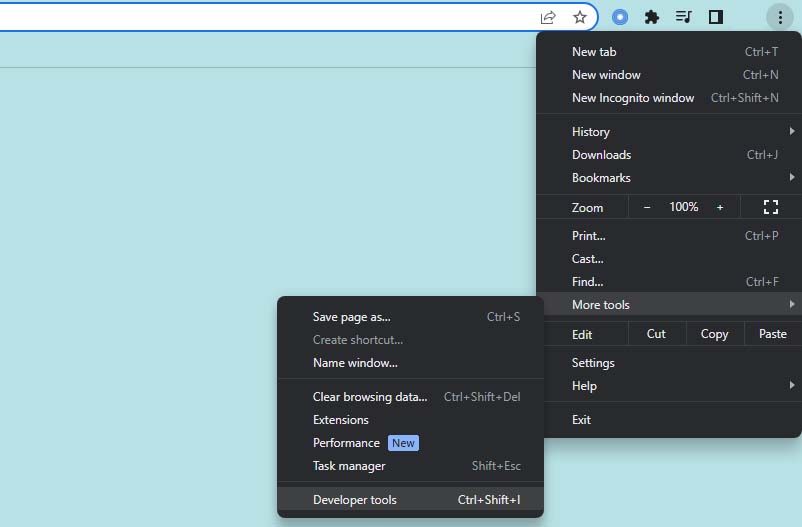
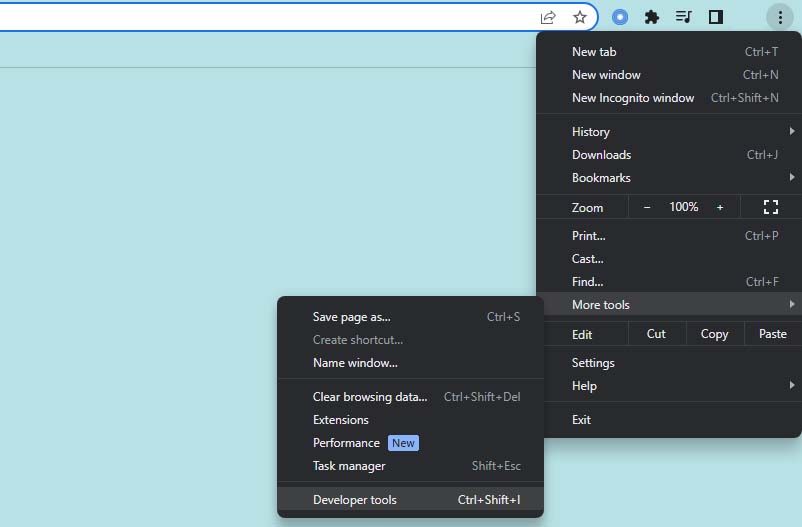 Sélectionnez l’onglet Éléments pour inspecter le code HTML et CSS du site Web.
Sélectionnez l’onglet Éléments pour inspecter le code HTML et CSS du site Web.
 Si vous souhaitez inspecter un élément spécifique, cliquez sur le icône de flèche et sélectionnez l’élément que vous souhaitez inspecter.
Si vous souhaitez inspecter un élément spécifique, cliquez sur le icône de flèche et sélectionnez l’élément que vous souhaitez inspecter.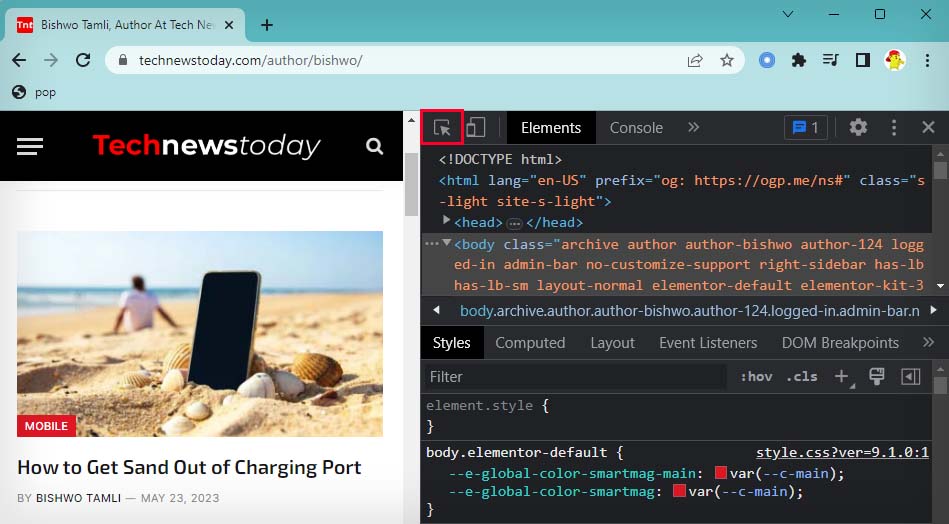
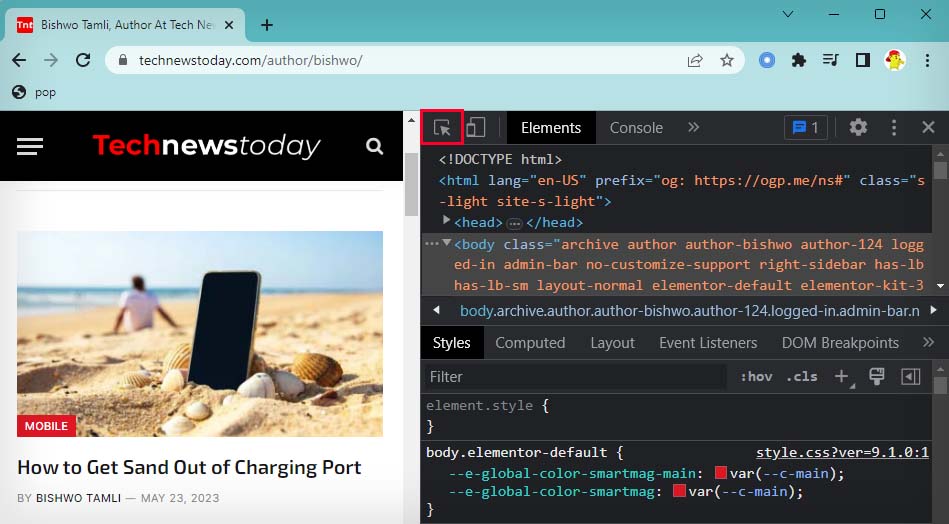
Inspecter le code HTML et CSS d’un élément n’est qu’une des fonctions des outils de développement. Si vous souhaitez en savoir plus sur l’utilisation des outils de développement Chrome, vous pouvez consulter notre autre article.
Pourquoi ne puis-je pas inspecter sur Chromebook ?
Dans certains cas spécifiques, vous ne pourra pas accéder aux outils de développement Chrome, y compris ses fonctions telles que l’inspection d’un élément. C’est principalement le cas si vous utilisez un Chromebook scolaire ou professionnel et que l’administrateur a bloqué votre accès aux outils de développement.
Si vous utilisez un Chromebook personnel, vous devriez pouvoir inspecter facilement les éléments en utilisant l’une des méthodes ci-dessus. Cependant, pour rétablir cette fonctionnalité dans votre Chromebook scolaire ou professionnel, vous devrez contacter votre administrateur pour y accéder.
Bien que certaines sources sur le Web indiquent que vous pouvez débloquer vous-même les éléments d’inspection, elles affichent simplement un code javascript qui permet de modifier directement le contenu d’un site web. Il ne s’agit pas réellement d’une fonction d’inspection, car vous ne pourrez pas afficher ou modifier le code HTML et CSS du site Web.
Cependant, si vous souhaitez inspecter des éléments sur Chromebook pour modifier le contenu d’un site Web, cette méthode peut être utile. Voici comment procéder :
Appuyez sur Ctrl + Maj + O pour ouvrir le Gestionnaire de favoris. Cliquez sur l’icône représentant des points de suspension verticaux à côté de la barre de recherche des favoris. Sélectionnez Ajouter un nouveau signet.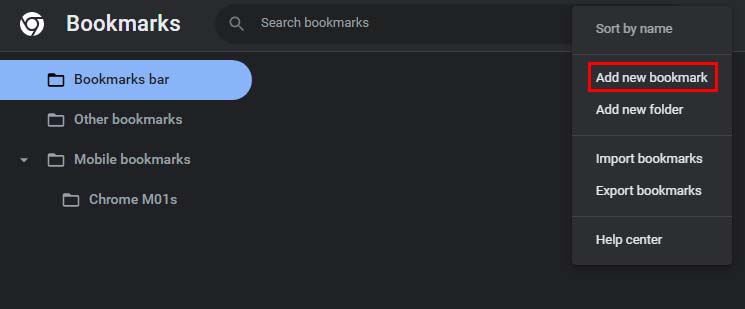
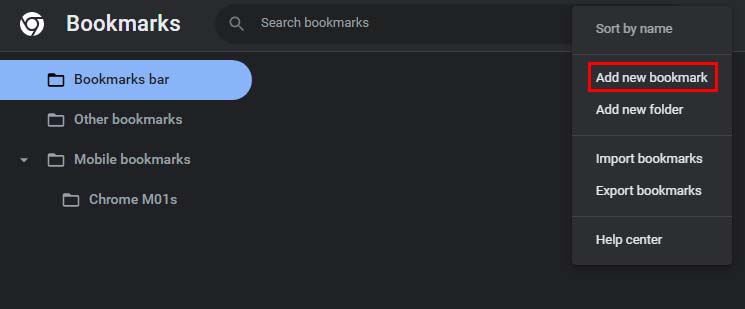 Nommez le signet comme vous le souhaitez. Copiez et collez ce code javascript dans la section URL : j*vascript:document.body.contentEditable=’true’; document.designMode=’on’ ; annuler 0
Nommez le signet comme vous le souhaitez. Copiez et collez ce code javascript dans la section URL : j*vascript:document.body.contentEditable=’true’; document.designMode=’on’ ; annuler 0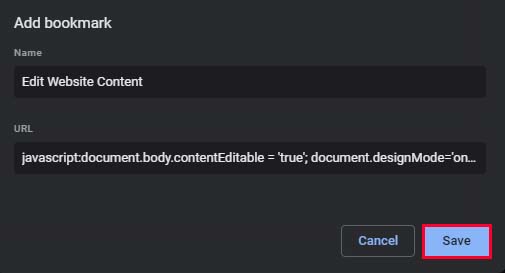
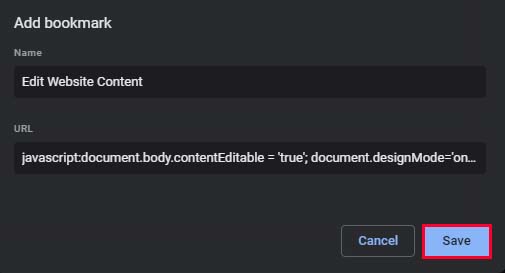 Sélectionnez Enregistrer. Si vous ne voyez pas ce favori apparaître sous la barre d’adresse, accédez au menu Chrome > Favoris, puis cliquez sur Afficher la barre de favoris.
Sélectionnez Enregistrer. Si vous ne voyez pas ce favori apparaître sous la barre d’adresse, accédez au menu Chrome > Favoris, puis cliquez sur Afficher la barre de favoris.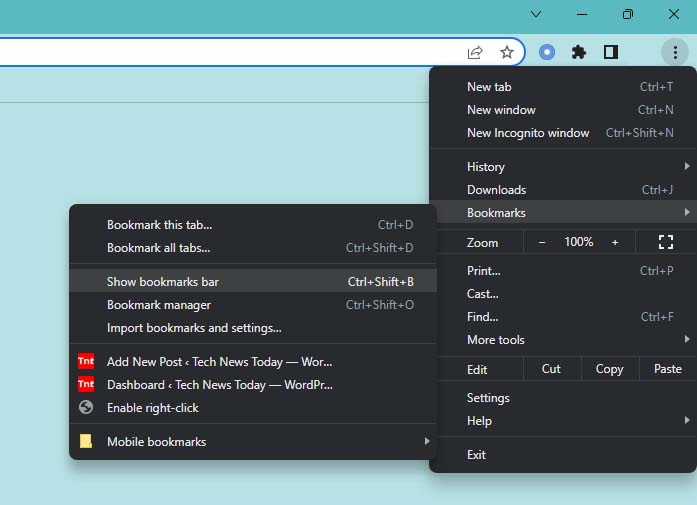
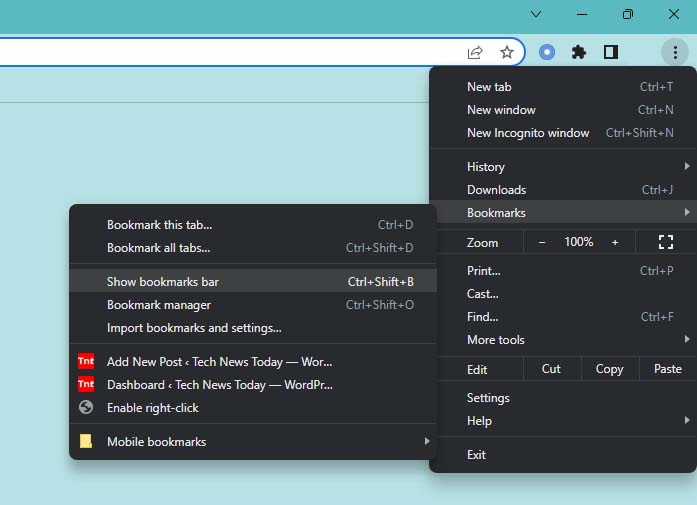 Maintenant, vous pouvez accéder à une page Web que vous souhaitez modifier, cliquez sur ce signet et vous pourrez modifier le contenu de cette page Web.
Maintenant, vous pouvez accéder à une page Web que vous souhaitez modifier, cliquez sur ce signet et vous pourrez modifier le contenu de cette page Web.